Spotify CarPlay:Spotify CarPlayの使い方
Apple CarPlayは、iPhoneを車両に接続することで、車内でさまざまな音楽サービスを利用できるプレミアムサービスの1つです。一つのApple IDでApple CarPlay上でさまざまなアプリを簡単に使用することもできます。Spotifyなどの音楽ストリーミングサービスを使用することで、車内で音楽を簡単に聴くことができます。ただし、まれにSpotify CarPlayの利用にトラブルが発生することがあります。本記事では、それらのトラブルに対処するための解決策を紹介します。
パート1. Apple CarPlayでSpotifyが動作するか?
Apple CarPlay Spotifyを使用すると、簡単に社内で音楽を聴くことができます。
アプリの利用中は車の内蔵コントロールを使用してSpotifyのすべてのコンテンツにアクセスできるため、例えば、Apple CarPlayでSpotifyを制御して、お気に入りのポッドキャストや音楽を再生することも可能です。
パート2. Apple CarPlayでSpotifyを制御する方法は?
Spotify Apple CarPlayを使うことで、特定の車で、iPhoneを安全かつスマートに使用できます。CarPlay機能を使用すると、運転中でも簡単にSpotifyアプリで車の内蔵ディスプレイを通して曲を再生すること可能なため、ユーザーは運転に集中したままでSpotifyを聴くことができます。Apple CarPlayでSpotifyを制御する方法については、以下の手順に従って操作してください。
ステップ1:iPhoneの設定>>一般に移動し、CarPlayをクリックします。
ステップ2:車を選択して、ホーム画面にSpotifyを追加するためにカスタマイズをクリックします。
ステップ3:次に、USBケーブルを使用してiPhoneを車に接続します。
ステップ4:Spotifyで音楽を閲覧し、車で再生するトラックを選択します。
ステップ5:Apple CarPlayはSiriの音声制御も利用可能で、特に運転用に開発されています。 Siriを使用することで、運転中に好きな曲をかけることができます。
パート3. Apple CarPlayでSpotifyが動作しない場合の対処法は?
"CarPlayでSpotifyが動作しない"というトラブルが発生した場合は、以下の対処法をご確認ください。この章では、対処に役立つさまざまな解決策について説明していきますので、ぜひご覧ください。
1.車とCarPlayの状態を確認する
Apple CarPlayがSpotifyを表示していない場合は、まず、SpotifyとCarPlayの両方をサポートしている地域または国であることを確認してください。さらに、車自体がCarPlayをサポートしていることも確認してください。 CarPlayのサポートを確認するには、それらの地域または国でCarPlayがiOSで利用可能かどうかを確認する必要があります。
CarPlay Spotifyが利用できない地域や国への車の旅行中に、このような問題を修正するにはSpotifyプロファイルの変更を試してみるといいかもしれません。プレミアムユーザーは、地域や国を変更できますので、設定を変えてみてください。地域または国を変更するには、アカウント情報>> 利用プラン>> アップデートに移動します。無料のSpotifyアカウントの場合、ユーザーはアカウント情報>> アカウントプロファイル>> プロファイルを編集>> 国と地域>> 保存の手順で新しい地域または国を選択できます。
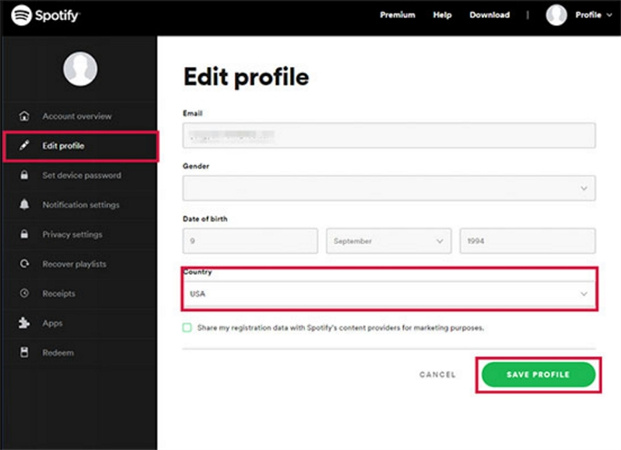
2.CarPlayステレオとの接続を確認する
CarPlay上でSpotifyがオフラインになる理由として考えられるのは、iPhoneとステレオの間の接続の問題です。有線接続の場合、ユーザーはケーブルが正しいかどうか、破損していないかを確認する必要があります。
無線接続の場合、BluetoothとWi-Fiがオンになっていることを確認してください。 Bluetoothを有効にするには、設定>> Bluetoothに移動します。 Wi-Fiをオンにするには、設定>> Wi-Fiに移動します。 BluetoothとWi-Fiがともにオンになっている場合は、CarPlayネットワークをタップして、Auto-Joinがオンになっていることを確認します。

3.iPhoneとSpotifyを更新する
次に、CarPlay Spotifyの歌詞が表示されない問題を解決するために、iPhoneが最新のiOSバージョンであること、最新のSpotifyアプリバージョンで動作していることを確認してください。デバイスのソフトウェアを更新するには、設定 >> 一般 >> ソフトウェアアップデートに移動し、ダウンロードしてインストールします(利用可能な場合)。
Spotifyアプリを更新するには、App Storeに移動して、「Spotify」を検索し、更新します。
4.Siriがオンであることを確認する
ほとんどのユーザーはSiriと音声制御機能を使用してSpotify CarPlayを制御しています。そのため、Siriが無効になっている場合、Apple CarPlayは動作しません。以下の手順に従ってSiriの有効化を実施してください。
ステップ1:「Hey Siriを聞く」機能が有効になっていることを確認してください。
ステップ2:無効の場合は、iPhoneの設定 >> Siriと検索 >> あなたのiPhoneのHey Siriを聞くに移動します。

ステップ3:ホームボタンを押すか、「Hey Siri」と声をかけることで、Siriを起動できます
ステップ4:次に、音声でSiriにSpotifyの曲を再生するように指示します。
5.画面時間制限を解除する
画面時間制限を設定している場合、CarPlayでSpotifyが機能しない問題が発生します。iPhoneのApple CarPlayの画面時間制限を解除する方法は以下のとおりです。
ステップ1:設定 >> 画面時間に移動し、オフにします。

ステップ2:コンテンツとプライバシー制限をクリックします >> 許可されたアプリ

ステップ3:CarPlayをクリックし、許可します。
6.バッテリーセーバー設定を無効にする
バッテリーセーバー機能は、SpotifyとiPhoneのスムーズな動作を制限することがあるため、無効にしておくと快適に利用できます。以下の手順で設定できます。
ステップ1:設定に移動し、バッテリー&パフォーマンスオプションをクリックします。
ステップ2:バッテリーの下の、省電力モードオプションをオフにします。
7.ロックされた状態でCarPlayを許可する
ロックされた状態でもCarPlayを利用できるようオプションを設定していない場合、うまく動作しない場合があります。設定方法は、設定 >> 一般 >> CarPlayに移動し、「ロックされた状態でCarPlayを許可」をオンにします。
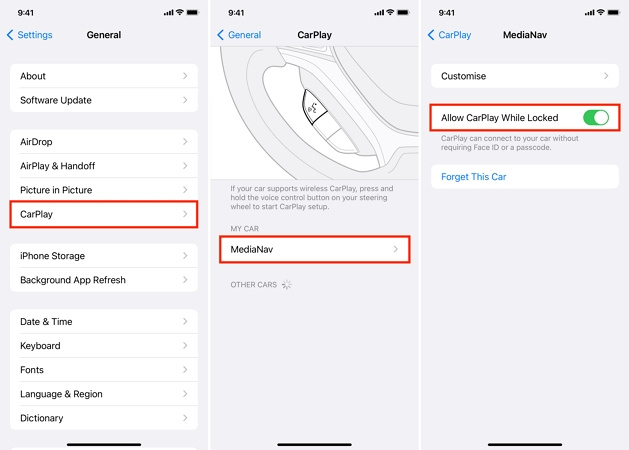
パート4. 車載モードでSpotifyを聴くための最適な方法
Apple CarPlayでSpotifyが表示されないトラブルに対して、以上の解決策を試した後も、解決しない場合は HitPaw Video Converter を利用することで対処ができることがあります。HitPaw Video Converter の機能を使用するとSpotifyから曲をダウンロードし、それをApple CarPlayに転送してオフラインで聴くことができます。これにより、Spotifyで直接聞いた時と変わらない音質で音楽を流すことができます。
このソフトウェアは、トラック番号、ジャンル、アルバムアート、タイトルなどのメタデータを保持します。また、有料サブスクリプションを契約することなく、オフラインで音楽聞くことができます。HitPawは、インターネット接続のない環境下でメディアプレーヤーやデバイスでSpotifyの音楽を聴くために、曲をダウンロードしたり、音楽ファイルを変換したりすることが可能です。
- Spotifyの音楽をWAV、MP3、またはM4Aオーディオ形式に変換します
- 無料アカウントで簡単にSpotifyの曲、プレイリスト、アルバムをダウンロードします
- Spotifyの音楽からDRM保護と広告を削除し、120倍高速で変換します
- ID3タグと非圧縮の音質でSpotifyの音楽トラックを保持します
- 有料サブスクリプションなしでオフラインでの聴取を楽しむことができます
- 任意のメディアプレーヤーやデバイスで再生するためにSpotifyの音楽を変換してダウンロードします
手順1:PCにHitPaw Video Converterをダウンロード、インストールし、起動します。メインインターフェイスでSpotifyの音楽を変換するオプションをクリックします。

手順2:Spotifyで曲を聴いたりダウンロードしたりするために、Spotifyアカウントにサインインします。右上隅の画面でログインオプションをタップします。

手順3::ダウンロードしたいトラック、アルバム、プレイリスト、またはアーティストをタップします。ユーザーはアドレスバーにてリンクを見ることができます。ダウンロードオプションをタップします。

手順4:すべての音楽ファイルの出力形式を「Convert all to」のドロップダウンで選択します。現在、HitPawはMP3、M4A、およびWAVの出力形式をサポートしています。

手順5:すべての音楽を高速で一括変換するには、「Convert All」オプションをタップします。

最後に
ここまで、Apple CarPlay Spotifyの使用方法と、CarPlayでSpotifyが機能しない場合に試していただきたい解決策を見てきました。最終的には、HitPaw Video Converterを使用してSpotifyの音楽を人気のあるオーディオ形式にダウンロードし、Apple CarPlayに転送してオフラインで聴くことがベストソリューションと思われます。

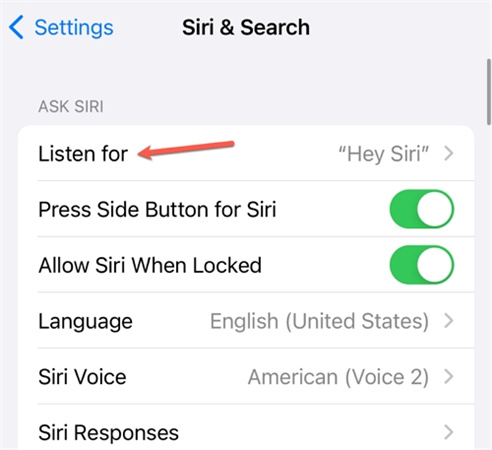
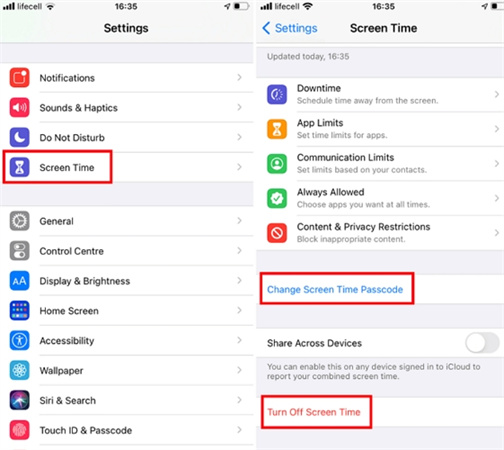
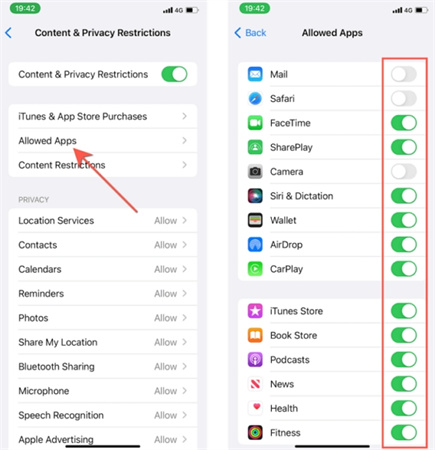















ホーム > 音楽変換 > Spotify CarPlay:Spotify CarPlayの使い方
「評価」をお選びください:
松井祐介
編集長
フリーランスとして5年以上働いています。新しいことや最新の知識を見つけたときは、いつも感動します。人生は無限だと思いますが、私はその無限を知りません。
すべての記事を表示コメントを書く
製品また記事に関するコメントを書きましょう。